
相信有不少小伙伴已经下载了Win11操作系统进行体验了,但有一些小伙伴碰到了关机之后电脑突然又自动开机的情况,那么碰到这个问题应该怎么办呢?下面就和小编一起来看看有什么解决方法吧。
Win11关机后自动开机的解决方法
1、我们可以先在搜索框中搜索并打开“控制面板”。
Win11关机后自动开机怎么办?Win11关机后自动开机的解决方法
2、然后点击控制面板中的“系统和安全”。
Win11关机后自动开机怎么办?Win11关机后自动开机的解决方法
3、然后找到其中的“系统”选项进入。
Win11关机后自动开机怎么办?Win11关机后自动开机的解决方法
4、打开系统后,点击相关链接右侧的“高级系统设置”。
Win11关机后自动开机怎么办?Win11关机后自动开机的解决方法
5、然后点击启动和故障恢复中的“设置”。
Win11关机后自动开机怎么办?Win11关机后自动开机的解决方法
6、之后只要取消勾选其中的“自动重新启动”就可以了。
Win11关机后自动开机怎么办?Win11关机后自动开机的解决方法
转:WIN11 Win11关机后自动开机怎么办 Win11关机后自动开机的解决方法

![计算机开机后关机 计算机开机后自动关机的原因有哪些[解决方法]](https://200zi.50zi.cn/uploadfile/img/15/92/307847ccf68603eb3a4895952299397a.jpg)





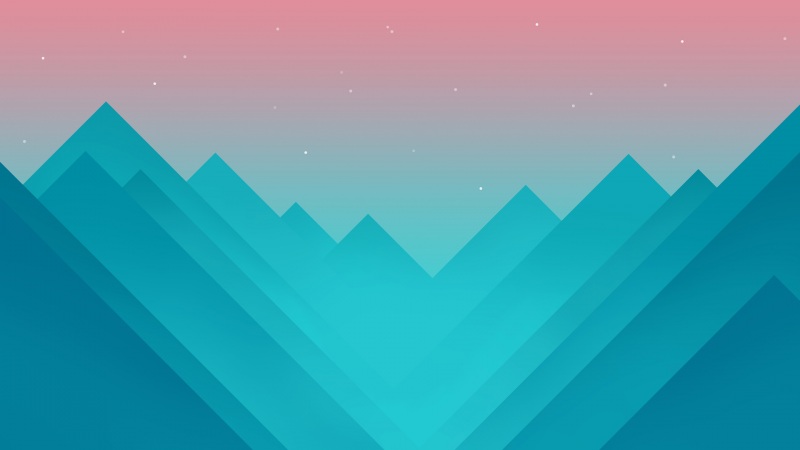






![[童话作文200字]我的弟弟作文200字 3篇](https://200zi.50zi.cn/uploadfile/img/2024/08/08/69a4995006007eedbeafd839b1287172.jpg)

